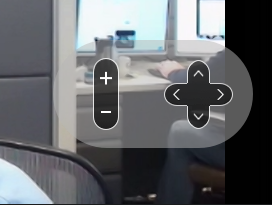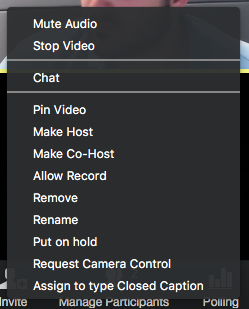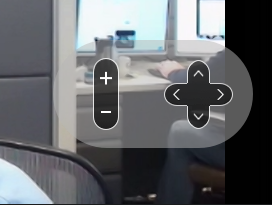遠端攝像頭控制
概述
遠端攝像頭控制允許另一個用戶控制您的攝像頭,並使用攝像頭的旋轉及變焦(PTZ)功能。網路攝像頭必須具備這些功能才能實現旋轉和變焦。會議主持人是唯一可以要求遠端攝影機控制權限的與會者。
啟用遠端攝像頭控制
為您的帳戶啟用遠端攝像頭控制
為您的組織的所有成員啟用遠端攝像頭控制功能:
- 以具有編輯帳戶設置許可權的管理員身份登錄Zoom web門戶,然後點擊“帳戶設置”。
- 導航到“會議”選項卡上的“遠端攝像頭控制”選項,並檢查該設置是否啟用。
如果該設置未啟用,請點擊狀態切換按鈕以啟用設置。如彈出驗證對話方塊,請選擇“打開”以確認更改。

- (可選)如果您想讓您帳戶中的所有用戶都強制執行此設置,請點擊鎖形圖示,然後點擊“鎖定”以確認該設置。
為特定群組啟用遠端攝像頭控制
為特定群組的所有成員啟用遠端攝像頭控制功能:
- 以具有編輯用戶群組許可權的管理員身份登錄Zoom web門戶,然後點擊“群組管理”。
- 點擊群組名稱,然後點擊“設置”選項卡。
- 導航到“會議”選項卡上的“遠端攝像頭控制”選項,並檢查該設置是否啟用。
如果該設置未啟用,請點擊狀態切換按鈕以啟用設置。如彈出驗證對話方塊,請選擇“打開”以確認更改。

注意:如果該選項為灰色,則說明其在該帳戶層級已被鎖定,需要帳戶管理員對其進行更改。
- (可選)如果您想讓您帳戶中的所有用戶都強制執行此設置,請點擊鎖形圖示,然後點擊“鎖定”以確認該設置。
為您自己啟用遠端攝像頭控制
為您自己啟用遠端攝像頭控制功能:
- 登錄Zoom web門戶並點擊“我的會議設置”(如果您是帳戶管理員)或“會議設置”(如果您是帳戶成員)。
- 導航到“會議”選項卡上的“遠端攝像頭控制”選項,並檢查該設置是否啟用。
如果該設置未啟用,請點擊狀態切換按鈕以啟用設置。如彈出驗證對話方塊,請選擇“打開”以確認更改。

注意:如果該選項為灰色,則說明其在該群組或帳戶層級已被鎖定,您需要聯繫您的Zoom管理員。
使用遠端攝像頭控制
- 召開一場會議。
- 會議開始後,請找到您想要求攝影機控制權限的與會者並選取其視訊,然後選取「要求攝影機控制」。
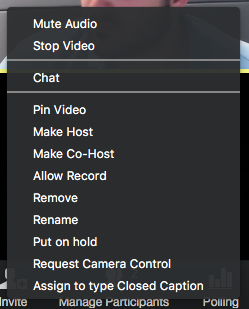
注意:如果該與會者所用的攝影機並不具備平移、傾斜和縮放 (PTZ) 功能,您就無法要求攝影機控制權限。
- 遠端會收到核准攝影機控制的提示。
- 要求獲准後會出現控制項,可用於平移、傾斜以及縮放該名與會者的攝影機。